Допоможіть розробці сайту, ділитися статтею з друзями!
Якою б надійністю не славилася операційна система, завжди є ризик виникнення несправностей. Причиною збоїв у роботі Windows може бути пошкодження системних файлів. Для діагностики та відновлення існують вбудовані інструменти SFC (перевірка системних файлів) та DISM (система обслуговування образів розгортання та управління ними).
За допомогою цих засобів можна перевірити систему на наявність несправностей і усунути їх, дотримуючись нескладних кроків.
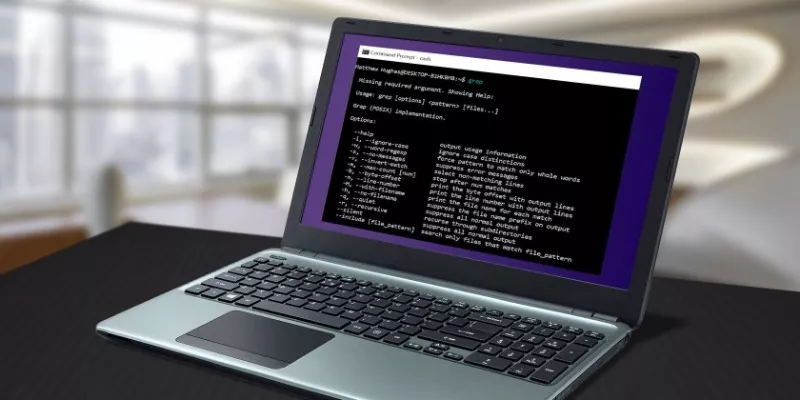
Запускаємо утиліту перевірки
SFC можна відкрити через командний рядок (CMD, консоль). Для цього в пошук вбийте командний рядок або cmd і запустіть її з правами адміністратора, натиснувши на праву кнопку миші.У вікні, введіть команду «sfc /scannow» і натисніть Enter. Утиліта перевірить захищені системні файли та замінить копіями пошкоджені, якщо такі виявляться. Процес може тривати більше години.
Дивимося результати
Перевірка може мати кілька результатів:
- Проблеми не виявлені - всі файли присутні і серед них немає несправних.
- Ушкоджені елементи знайдені та успішно відновлені - це означає, що неполадки усунені, залишається перезавантажити комп'ютер.
- Виявлено пошкодження, але відновити їх не вдалося - у цій ситуації спробуйте провести діагностику в безпечному режимі.
Якщо система не змогла сама виправити помилку
Після сканування отримано повідомлення про неможливість усунути проблему, отже, у сховищі не знайдені потрібні елементи. Для відновлення образу сховища скористайтеся інструментом DISM.У консолі наберіть: «DISM/Online/Cleanup-Image/RestoreHe alth». Утиліта звернеться до Windows Update. Це займе кілька хвилин, шкала виконання може іноді зависати. Після завершення процедури повторно запустіть SFC. Якщо проблема була у пошкодженні сховища, то за умови успішного виконання команди DISM файли повинні бути відновлені.
На пристроях з Windows 10 можна також просканувати сховище в класичній програмі PowerShell. Щоб це зробити, знайдіть його у Пошуку та відкрийте його від імені адміністратора. Далі введіть: Repair-WindowsImage-Online-ScanHe alth. Якщо несправності відсутні, з'явиться повідомлення "ImageHe alth State: He althy" . Інакше можна відтворити образ системи. Для цього у вікні PowerShell вбийте: Repair-WindowsImage-Online-RestoreHe alth.